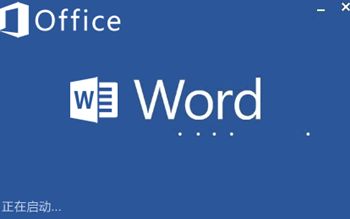在Word 2007中我们输入时间和日期有许多方法,今天笔者就把这几种方法集合起来分别向大家介绍一下。
技巧1.菜单命令留时间
如何在Word 2007文档中留下时间信息呢?其实很简单,只要依次单击插入→文本→日期和时间命令,打开日期和时间对话框,在此对话框中的可用格式下选中一种日期样式(如图1),单击确定按钮,这时相应样式的时间就会被插入到文档中了。

图1 Word 2007插入日期和时间
如果单击图1中的语言右侧的下拉箭头,选择英语(美国)选项,还可以设置出不同的日期格式;如果再勾选自动更新复选框,插入的时间就会和当前操作系统的时间同步。
技巧2.快捷键留时间
按下Alt+Shift+D组合键,文档中就会出现当前系统的日期,接着按下Alt+Shift+T组合键,当前系统的时间也会立刻出现在文档中。这种方法可以让日期和时间出现得更快一些。
技巧3.记忆键入留时间
当然还有更简单的方法,一般情况我们在文档中输入的日期与系统默认的日期相同时,只要输入年份,当前系统日期就会以小提示的形式自动出现在这个年份的上面,按下回车键,就完成了日期的输入。
(本文来源于图老师网站,更多请访问http://m.tulaoshi.com/diannaorumen/)技巧4.插入域留时间
有的时候我们希望在一篇Word 2007文档中要输入的时间能够实时更新,如文档的创建日期、上次打印文档的日期、上次保存文档的日期等等,可采取以下操作:首先依次单击插入→文本→文档部件→域命令,打开域对话框,在类别下面选中日期和时间选项,然后在域名下面选中一种域名(域名的含意可参见正文的说明),并在右边相应的日期格式中选择一种样式(如图2),最后单击确定。
(本文来源于图老师网站,更多请访问http://m.tulaoshi.com/diannaorumen/)
图2 Word 2007插入域